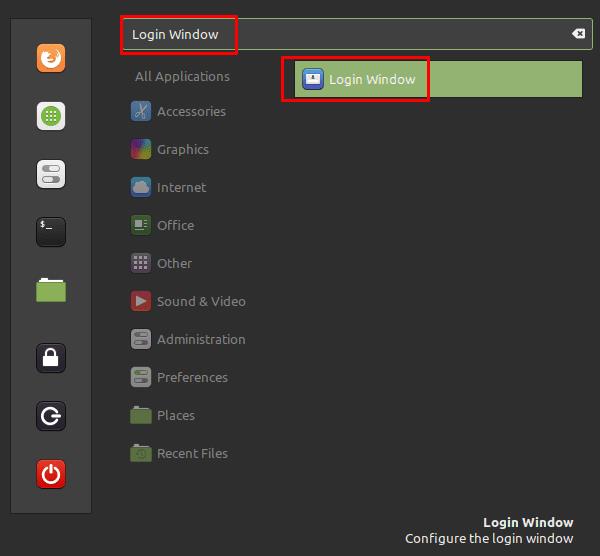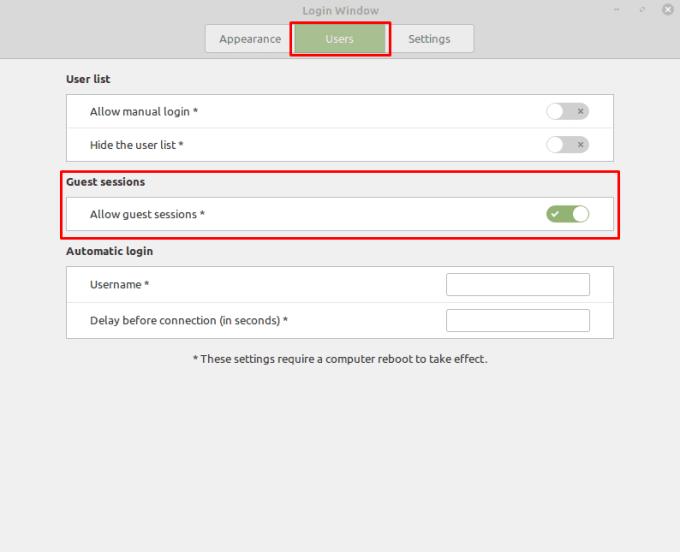A legtöbb esetben az Ön számítógépét használó emberek ezt többször is megteszik, így a fiók létrehozása ésszerű időfelhasználás. Ha fiókot hoz létre egy felhasználó számára, saját felhasználói címtárat és jelszót kap, és lehetővé teszi annak konfigurálását, hogy futtathat-e adminisztrátori parancsokat vagy sem.
Ha sok ember fér hozzá a számítógépéhez, dönthet úgy, hogy megosztott fiókot hoz létre ismert jelszóval vagy jelszó nélkül. A másik alternatíva a Linux Mint rendszeren a vendégmunka engedélyezése. A vendég munkamenet hozzáférhet a számítógéphez, de még korlátozottabb jogosultságai vannak, mint egy megosztott fióknak.
Először is, egy vendégmunka nem tudja elolvasni egyetlen másik felhasználó saját könyvtárát sem. Alapértelmezés szerint a normál felhasználói fiókok el tudják olvasni a fájlokat bármely más felhasználó saját könyvtárában, de nem szerkeszthetik azokat, vagy nem adhatnak hozzá új fájlokat a saját saját könyvtárukon kívül. A vendégmunka még a többi felhasználó kezdőkönyvtárát sem tudja elolvasni, így Ön adatvédelmet biztosít. Másodszor, a vendégmunkamenetek nem tudnak tartósan adatokat tárolni a merevlemezen, ami azt jelenti, hogy nem kell aggódnia amiatt, hogy nagy mennyiségű adatot töltenek le, és megtöltik a tárhelyet.
A vendégmunkameneteket olyan helyzetekre tervezték, amikor a felhasználónak számítógépen keresztül kell hozzáférnie az internethez, vagy egy cserélhető adathordozón lévő dokumentumot kell szerkesztenie. Jól működnek az ilyen jellegű felhasználás során, és személyes adatait a számítógépen titkosan tartják.
A vendég munkamenet használatának engedélyezéséhez nyomja meg a Super gombot, majd írja be a „Bejelentkezési ablak” kifejezést, és nyomja meg az Enter billentyűt.
Tipp: A „Super” kulcs az a név, amelyet sok Linux-disztribúció a Windows vagy az Apple „Command” billentyűre használ, miközben elkerüli a védjegyproblémák kockázatát.
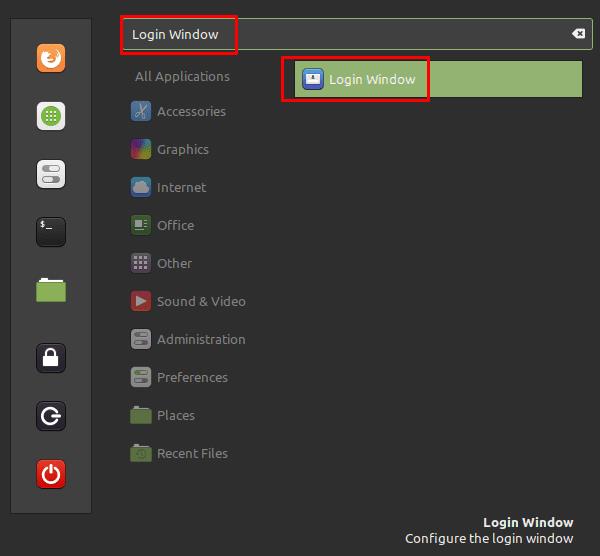
Nyomja meg a Super gombot, majd írja be a „Bejelentkezési ablak” kifejezést, és nyomja meg az Enter billentyűt.
A bejelentkezési ablak beállításaiban váltson a „Felhasználók” fülre, és kattintson a „Vendégülések engedélyezése” csúszkára „Be” állásba. Ahhoz, hogy a beállítás érvénybe lépjen, újra kell indítania a számítógépet. Ha ezt megtette, a fiókválasztó képernyőn kiválaszthatja a „Vendégülés” lehetőséget.
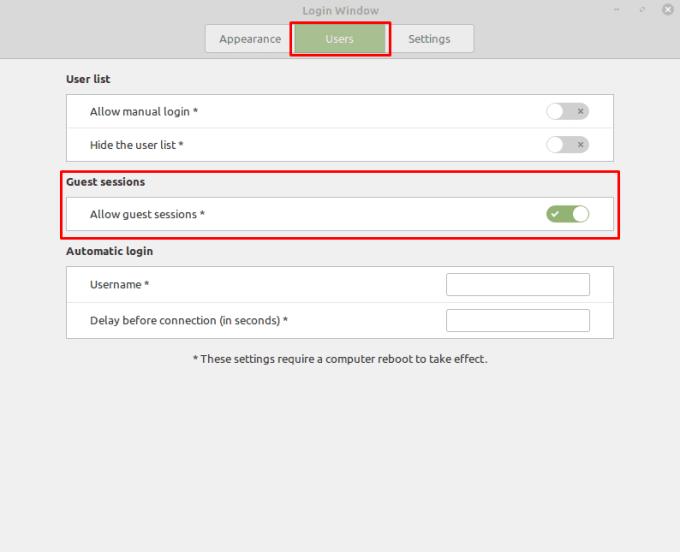
Váltson a „Felhasználók” fülre, majd engedélyezze a „Vendégülések engedélyezése” lehetőséget, és indítsa újra a számítógépet.